Иногда используя домашний маршрутизатор, который позволяет осуществлять раздачу интернета при помощи беспроводной технологии, владелец забывает пароль. В этом случае, если был осуществлен выход на устройстве, которое периодически подключается к роутеру и на нем в режиме умолчания не стоит запоминание всех используемых паролей, придется сделать ряд шагов, чтобы восстановить пароль. Существуют разные способы, как узнать пароль от Wi-Fi. Рассмотрим их максимально полно, анализируя разные виды маршрутизаторов.
- Где в настройках роутера находится пароль от Wi-Fi
- Смотрим ключ к Wi-Fi сети на TP-link
- Узнаем забытый пароль на D-Link
- Вспоминаем пароль на модеме Asus
- Смотрим пароль на ZyXEL
- Если забыли пароль на роутере Tenda
- Пароль на маршрутизаторе Linksys
- Параметры беспроводной сети
- Смотрим пароль через ПК
- Командная строка
- Связка ключей в OS X
- Специальные программы
- Пароль от Wi-Fi на телефоне
- Android
- iOS
- Что делать если ничего не помогло
- 🔥 Видео
Видео:Как узнать пароль от WiFi сети (роутера) Windows 10Скачать
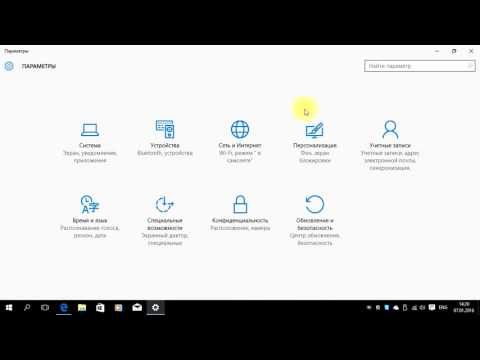
Где в настройках роутера находится пароль от Wi-Fi
Самый простой способ, как узнать пароль от вайфая будет доступен тем, кто в момент подключения использует код, прописанный на оборотной стороне самого прибора, на приклеенной этикетке. Это так называемый вариант по умолчанию, указанный на стикере и генерируемые на заводе производителе.
Если роутер поддерживает работу одновременно в двух частотных диапазонах, то пароль от Wi-Fi указывается для каждого из них отдельно.
Но совершенно иная ситуация разворачивается в том случае, если при подключении к интернету при помощи маршрутизатора, пароль от WI-FI собственник прибора устанавливал индивидуально.
Самая простая ситуация, когда часть подключенных устройств продолжает работать и получать сигнал от маршрутизатора, а вход невозможно получить с другого устройства, например, мобильного телефона. Так к уже у работавшего раннее от маршрутизатора ноутбука или компьютера можно использовать функции командной строки, чтобы узнать пароль от интернета. Для этого необходимо выполнить следующие действия:
- Найти кнопку сетевого подключения (находится внизу с правой стороны) и при помощи правой клавиши на мыши раскрыть строку – «открыть параметры сети и интернет».

- Выпадет контекстное меню и в окне следует выбрать раздел «настройка параметров адаптера».

- Раскроется следующее диалоговое окно. В нем необходимо выбрать кнопку «беспроводная сеть» – нажать на ней правой кнопкой мыши и в контекстном меню выбрать кнопку «состояния».После этого указать «свойства беспроводной сети».
- Когда выпадет следующее окошко, выбрать вкладку «безопасности». После ее раскрытия найти строку «отображать вводимые знаки».

- После выполнения всех вышеуказанных действий пользователь сможет прочитать тот пароль на вай фай, который использовался на предыдущих этапах работы. Он будет прописан в строке «ключ безопасности сети». Эти манипуляции можно выполнить как на компьютере, так и на ноутбуке, которые до этого уже были подключены к беспроводной сети.
О том, как другими способами можно посмотреть пароль от вай фая для разных видов маршрутизаторов, рассмотрим более подробно.
Смотрим ключ к Wi-Fi сети на TP-link
Если забыли пароль на маршрутизаторе TP Link WR841N или какой-либо другой модели, необходимо:
- Вставить сетевой провод одним концом в порт маршрутизатора, а другим он подключается к сетевой карте персонального компьютера.
- В адресной строке ввести точку входа 198.162.0.1 (198.162.1.1) – вместо логина и пароля ввести админ (admin). После этого нажать клавишу «вход» или «enter», в зависимости от установок языка.
- После этого откроется диалоговое окно, где в строке пароль беспроводной сети будет указано символами зашифрованный действующий пароль. В этой ситуации его можно изменить, вводя такие данные, которые будут удовлетворять ниже указанным условиям для паролей.
- После того, как были зафиксированы изменения, важно нажать кнопку «сохранить». Тем самым пользователь подтверждает новый пароль.
Но, важно понимать, что изменить ключ таким образом может только тот пользователь, у которого есть доступ в меню настроек роутера.
Узнаем забытый пароль на D-Link
Отвечая на вопрос, как посмотреть пароль на маршрутизаторе d-link, пользователю стоит придерживаться следующих пунктов:
- Ввести IP адрес на маршрутизаторе, чтобы получить возможность зайти в настройки роутера.
- Пройти процесс авторизации, вводя логин и пароль.
- Перейти на вкладку wi-fi и выбрать пункт «настройки безопасности».
- В разделе (поле) «ключи шифрования» и будет находиться забытый пароль.
Вспоминаем пароль на модеме Asus
Asus при работе по смене пароля, а также имени пользователя, потребует применить локальное подключение для выполнения настроек. Поэтому в этом случае, чтобы сменить пароль от интернета придется это выполнить на компьютере, установив дополнительное соединение при помощи кабеля через LAN-порты и разъем сетевой карты ПК или ноутбука.
После этого:
- Через компьютер запустить любой браузер. Найти здесь адресную строку и задать здесь IP-адрес маршрутизатора. Найти эти данные можно в технической документации, которая всегда сопровождает коробку с устройством. Также эти данные могут быть зафиксированы на наклейке снизу под донышком роутера.
- После прошедшей авторизации пользователь заходит на страницу, где присутствуют все необходимые настройки роутера. Здесь можно осуществить смену пароля, сохраняя все требования к его содержимому по количеству и набору символов.
Смотрим пароль на ZyXEL
Описывая, как узнать пароль от своего wi-fi на маршрутизаторе ZyXEL, стоит выполнить в следующую последовательность действий:
- Зайти в панель администратора, так, как например, это делалось для маршрутизатора D-Link. Этому поможет нажатие на иконке, на которой изображены антенки.
- В открывшемся окне выбрать вкладку «Точка доступа».
- Раскрыть раздел «Включить точку доступа».
- Используемый установленный пароль располагается в разделе «Ключ доступа сети».
Если забыли пароль на роутере Tenda
Чтобы найти для маршрутизатора Tenda, обеспечивающего беспроводную сеть WiFi Password, необходимо выполнить следующие действия:
- Зайти в «Настройки сети», нажав соответствующую кнопку. Иногда на маршрутизаторах она может быть помечена английскими словами — wireless security.
- Выбрать вкладку «Безопасность», «Беспроводной режим».
- Найти графу с надписью «Ключи» («Key»), «Пароль WiFi» после чего появится возможность увидеть пароль.
Пароль на маршрутизаторе Linksys
Чтобы изменить WiFi Password на маршрутизаторе Linksys, необходимо сначала сбросить все настройки, то есть восстановить их до заводских. После этого появится возможность задать новый пароль.
Чтобы выполнить эту последовательность действий, необходимо:
- Сбросить все настройки, для чего сначала необходимо включить маршрутизатор, просто воткнув вилку в розетку.
- Когда все индикаторы замигают в стандартном режиме, необходимо зажать кнопку Resert не меня, чем на 10 секунд. Чтобы ее найти, необходимо повернуть устройство к себе задней панелью.
- После этого можно войти в настройки, предварительно подсоединив роутер а компьютеру сетевым кабелем.
- Открыть один из браузеров, например, Mozilla Firefox. И, найдя адресную строку браузера, ввести адрес вашего роутера, который прописан снизу на наклейки или его можно также найти в технической документации устройства.
- В строке User name и Password следует ввести по умолчанию – admin. Это даст возможность получить доступ к расширенным настройкам через открывающееся окно Basic Setup.
- Здесь в полях «имя» и «пароль» необходимо задать новые данные.
Если необходимо смените пароль на кабельном модеме от Linksys, то выполняют следующие действия:
- Придется зайти на вкладку «Настройки» («Setup»), перейти в раздел «Основные установки» («Basic Setup») и нажать «Mac AdressClone». Суть заключается в том, что Mac Adress является уникальным идентификатором, который имеется у модема и присваивается непосредственно интернет-провайдером.
- Задать адрес работающему роутеру. Для этого в разделе «Mac Adress Clone» снять опцию «Включено». После этого скопировать (клонировать) Мак-адрес и сохранить выполненные настройки.
- Убедиться в том, что есть подключение к интернету. На вкладке «Состояние» рассмотреть цифры в строке Интернет ай-пи адрес. Они должны быть отличными от нуля. Это свидетельствует о том, что выполненные настройки были корректными.
Параметры беспроводной сети
Чтобы понять, как функционирует беспроводная сеть, следует детально разобраться во всех ее настройках. Они представлены следующим набором:
- Показатели скорости. Обеспечиваются частотой – наиболее распространенной в данное время является 5 ГГц, что соответствует 54 мегабит/секунду.
- Диапазон распространения сигнала чаще всего составляет до 50 м.
- Кодировка осуществляется по принципу баркер 11 или qpsk.
Видео:Забыли пароль от Wi-Fi ? Сейчас ПокажуСкачать

Смотрим пароль через ПК
Также узнать WiFi Password можно и через персональный компьютер или ноутбук. Если на момент, когда пароль утерян, все устройства были в состоянии выхода из беспроводной сети, то необходимо зайти в раздел «select target access point» – и выбрать необходимую для входа или восстановления. Иногда подтверждение приходит на e-mail или телефон. Но чаще всего это действие требуется, когда заходят на защищенную страницу с другого IP адреса.
Во всех остальных случаях можно воспользоваться одним из ниже приведенных методов.
Командная строка
Так, если беспроводное соединение активно, то осуществляя восстановление пароля через компьютер, на котором установлен windows 7, 8 или 10, можно использовать командную строку. Необходимо:
- Найти значок wi-fi 📶 и нажать на нем правой кнопкой мыши.
- Нажать «параметры сети и интернет».
- В раскрывающемся окне «Параметры» следует выбрать «центр управления сетями».
- Указать необходимую сеть — для которой необходимо сменить пароль и в открывающемся окне «Состояния wi-fi» нажать кнопку «Свойства беспроводной сети».
- Перейти в раздел «Безопасность». Указать тип безопасности и шифрования и в окне «Ключ безопасности сети» появится активный работающий пароль.
Связка ключей в OS X
Если многие знаю, где на роутере написан пароль от wi-fi, то как использовать для этих целей связку ключей – ориентируется лишь некоторые.
А ведь фактически под «связкой ключей» понимается менеджер паролей. Он интегрирован в macOS, iPados iOS от Apple.
Чтобы воспользоваться этой опцией, необходимо:
- Зайти в «Настройки».
- Найти раздел «Пароли и учетные записи».
- Раскрыть меню «Пароли сайтов и программное обеспечение».
- Чтобы выполнить подтверждение входа, используют идентификацию при помощи касания или лица – соответственно, touch ID и face ID.
- Воспользоваться сервисом поиска для выбора необходимого сервиса.
- Указать подходящий пункт из раскрывающегося списка, что позволит посмотреть пароль.
Специальные программы
Когда необходимо восстановить адаптер беспроводной сети, пароль и логин можно изменить путем использования соответствующих утилит. Для этих целей подойдут:
Эти программы достаточно быстро и эффективно помогут восстановить утраченный пароль и также узнать некоторую информацию.
Видео:CMD: как показать, посмотреть все пароли Wi-fi на вашем ПК или ноутбукеСкачать

Пароль от Wi-Fi на телефоне
Иногда возникает необходимость просмотреть, узнать или восстановить пароль от вай-фая на телефоне. Здесь перечень действий зависит от того, на какой платформе работает устройство.
Android
Для телефонов работающих на Android, придется выполнить следующие действия:
- Если имеются рут-права (root-права), то можно прочитать системные файлы. Данная система сохраняет все данные о выводимых паролях в одном из таких файлов. В этом случае необходимо открыть проводник или файловый менеджер. Перейти во внутреннюю память гаджета. Указать путь – data/misc/wifi. Это директория содержит файл conf, который и следует открыть.
- Открываемые файл будет запускаться консолью. Здесь следует найти поле ssid — в нем будет указано имя wi-fi. А в поле – PSK – содержится пароль к конкретному имени wi-fi.
- На смартфонах Xiaomi можно использовать QR-код. Он подойдет для того чтобы восстановить домашний wi-fi, а вот например школьный или офисный — не получится.

- Дополнительно можно использовать специальные приложения, которые позволяют просматривать пароли. Это такие, как — wi-fi password, wi-fi key recovery, wi-fi map.
iOS
Самый простой способ в этом случае выглядит так:
- Зайти в настройки Айфона.
- Найти секцию – «Сафари» и отыскать здесь категорию паролей. Этот метод годится только для телефонов старых версий, где выше 7-го Айфона.
- На более новых моделях он не сработает. Поэтому здесь придется использовать джейлбрейк, Мак и дополнительное программное обеспечение.
Видео:Как узнать пароль от своего wi-fi , если компьютер подключен через кабель??Скачать
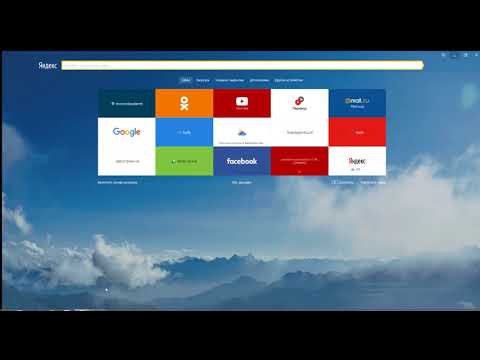
Что делать если ничего не помогло
В ситуации, когда ничего не выходит, можно либо сбрасывать на роутере все настройки до заводских. А потом пробовать самостоятельно установить сначала имя и пароль, указанные на самом маршрутизаторе. После чего сменить их на индивидуальное прописанные.
Если вы знаете еще какие ни будь способы восстановить пароль от сети Wi-Fi то можно это все обсудить в комментариях.
🔥 Видео
Забыл имя пользователя и пароль от роутераСкачать

Как узнать свой пароль от вайфая? Что делать, если забыт пароль WiFiСкачать

Как узнать пароль от школьного wifiСкачать

Как найти пароль от сети Wi-Fi в Windows 11Скачать

Как посмотреть пароль Wi-Fi на ноутбукеСкачать

Как посмотреть пароль от WiFI на компьютере - самые простые способыСкачать

Как УЗНАТЬ ПАРОЛЬ от Wi-Fi ? Сейчас Покажу ПРОСТОЙ СПОСОБ ✅Скачать

Что делать если забыл пароль от WiFI?Скачать

Как узнать Пароль Любого WiFi 🔥 Что Если Забыл Пароль Wi-Fi 🔥 Подключиться к Вайфай Без Пароля 🔥Скачать

Как узнать пароль от роутераСкачать

Как подключится к любой сети Wifi не зная паролей?Скачать
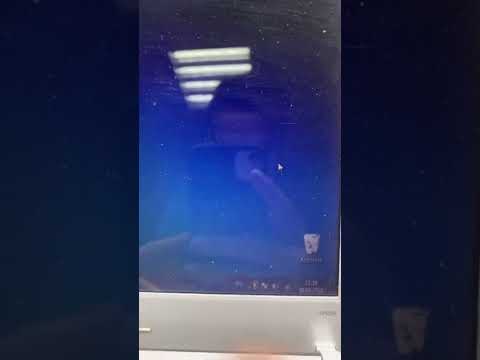
Забыл пароль на Wi Fi — что делатьСкачать

Как Узнать, кто Подключен к моему WI-FI роутеру и ЗАБЛОКИРОВАТЬ Соседей!Скачать

Кто подключен к вашей WiFi сети роутераСкачать

Как узнать пароль от wi-fi ? #рилс #продажи #маркетингСкачать
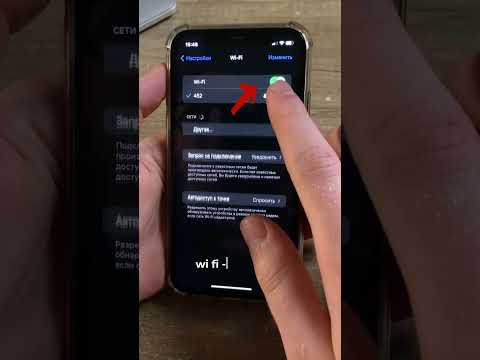
забыл пароль от роутераСкачать






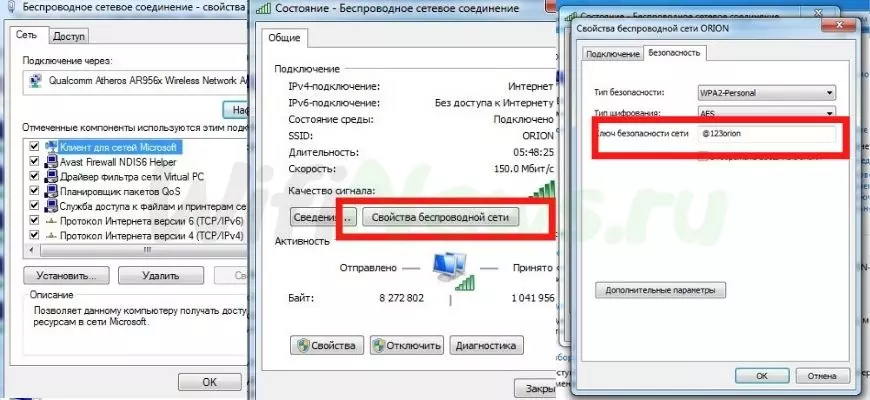
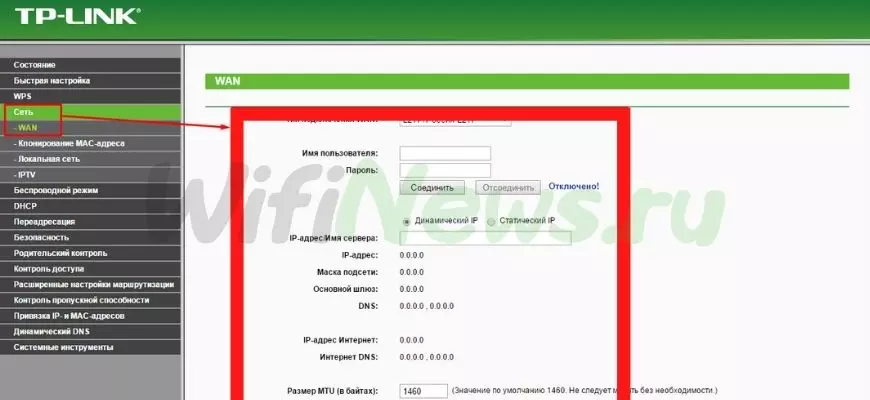
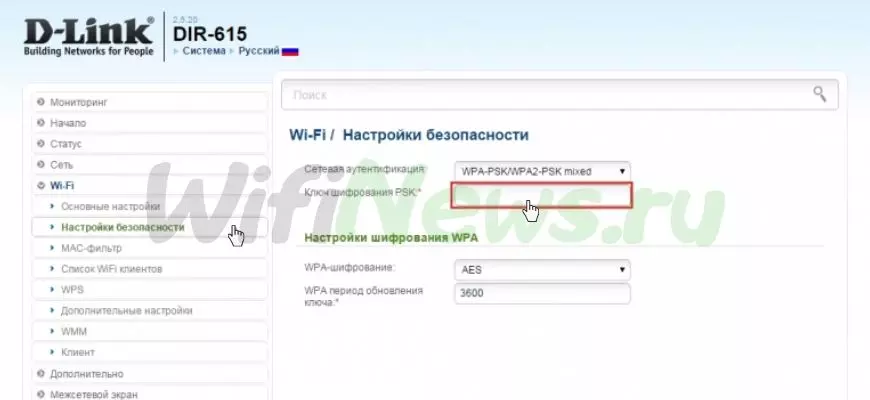
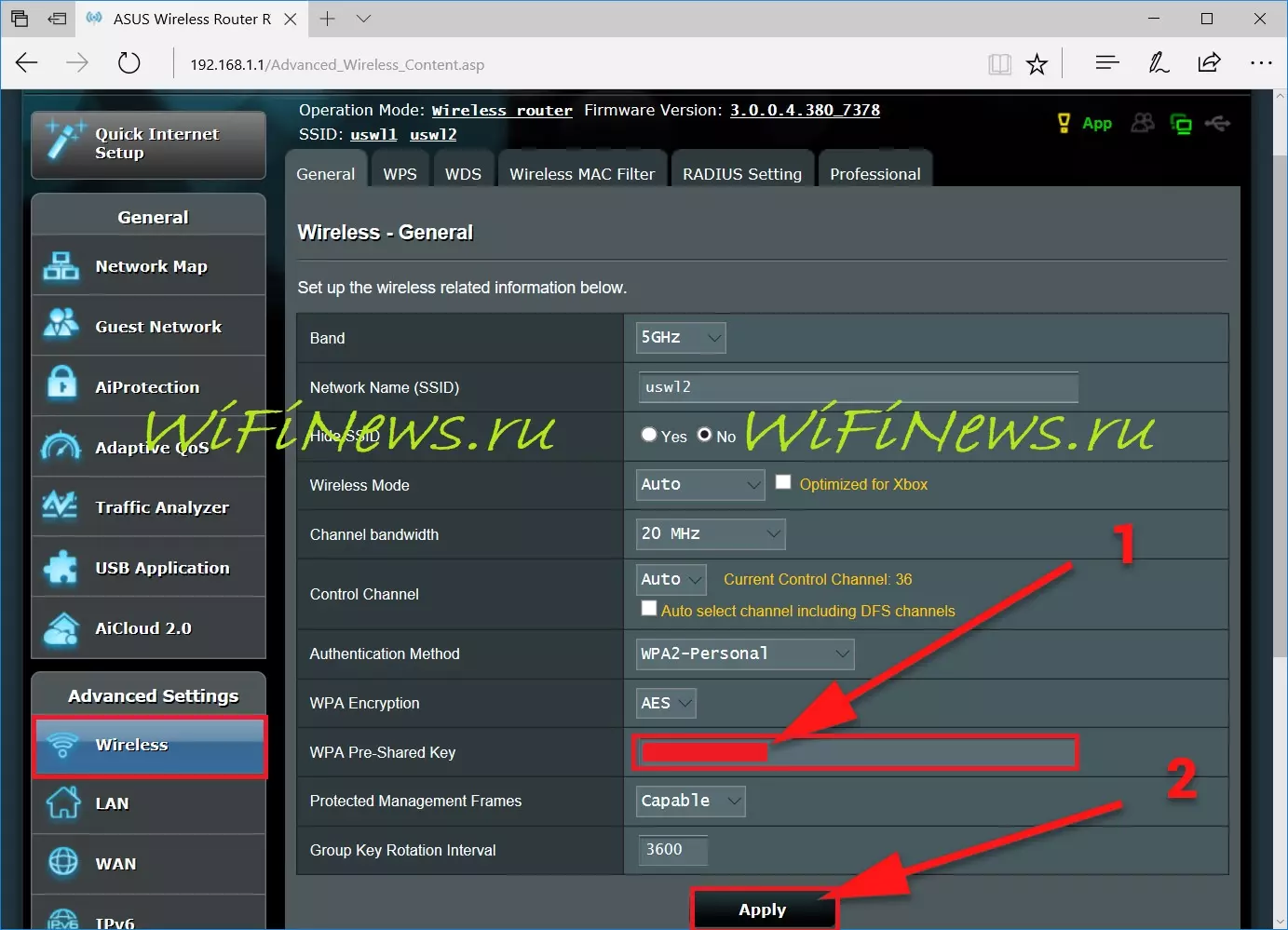
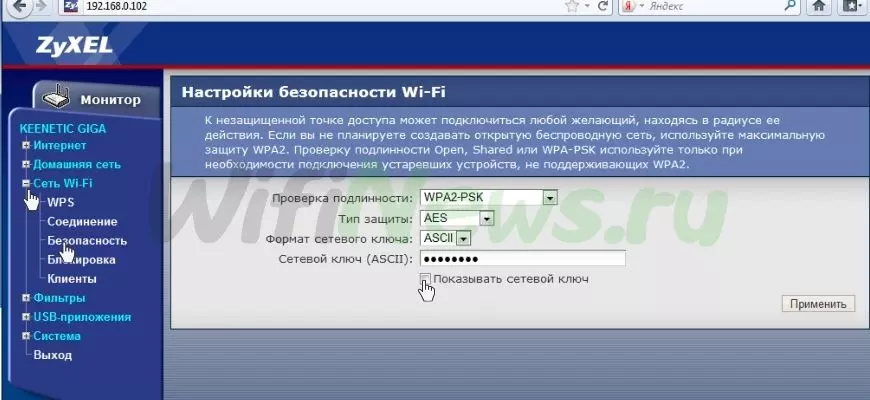
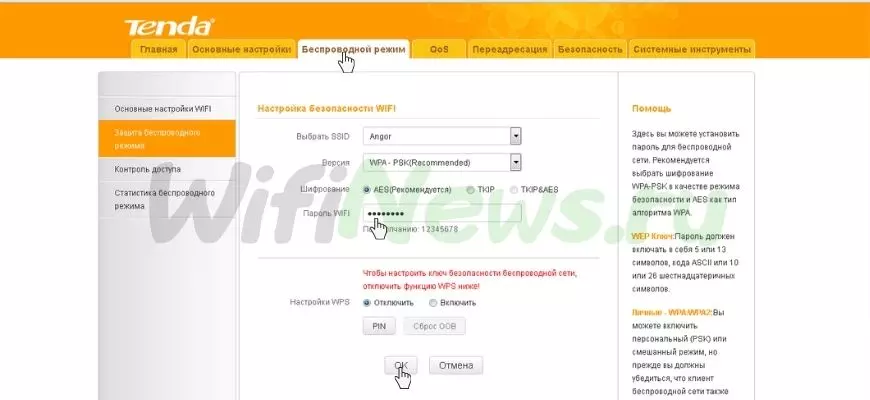
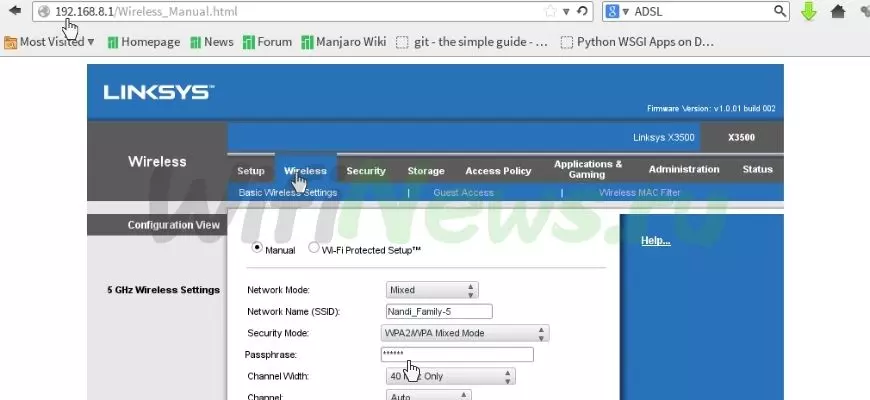
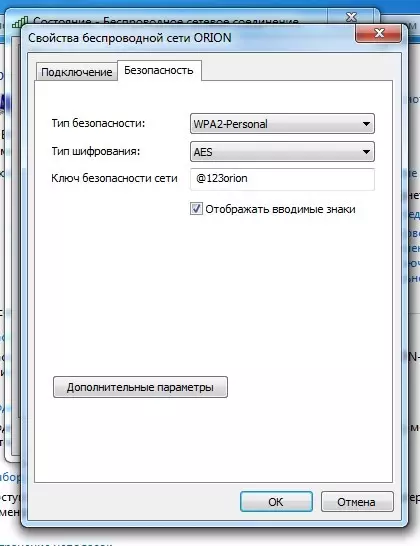
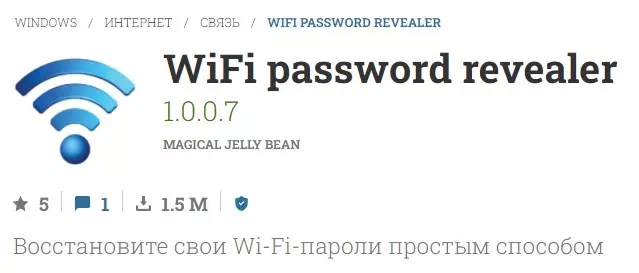







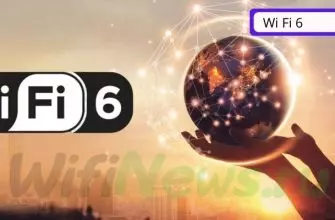



А как узнать пароль от Wi-Fi соседа?
А вот с этим беда Сергей, так просто не узнаешь, можно конечно спросить пароль — это самый простой способ узнать.
Но если вы когда либо подключались к паролю соседа то тогда можно попробовать восстановить пароль через программы описанные в статье.
Классный вопрос. Говорят на Украине большинство так и живут. Вроде там вообще паролей не ставят, а просто скидываются пара квартир и пользуются одним подключением на всех. 🤣
Ну как сказать экономия должна быть экономной, можно и скинуться. Но в данном случае не забываете про кибербезопасность,а если вы уверены в своем соседе то можно так и сделать.
Выражаю благодарность! Разобрался
Леонид рад за вас что наша статья помогла вам разобраться с забытым Wi-Fi.